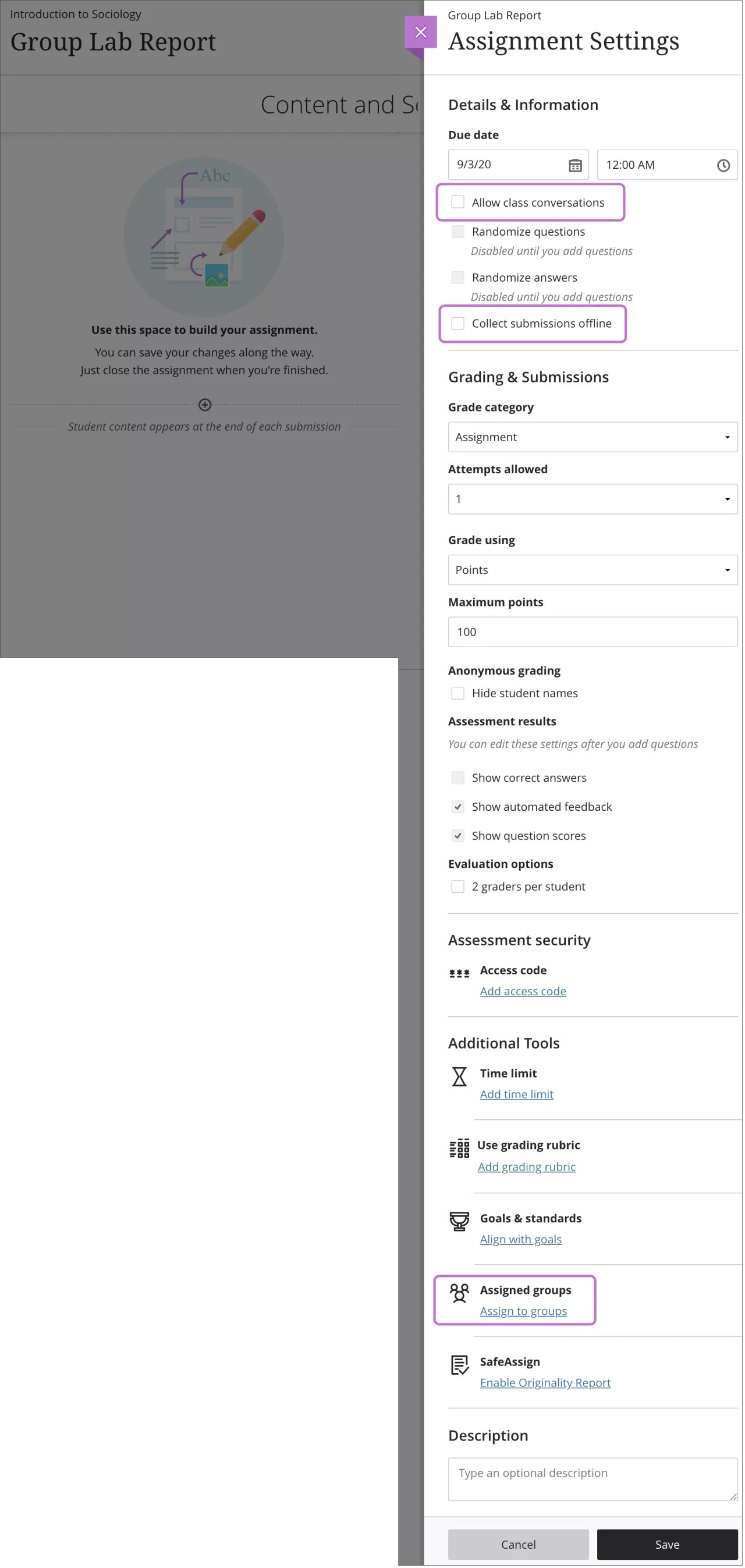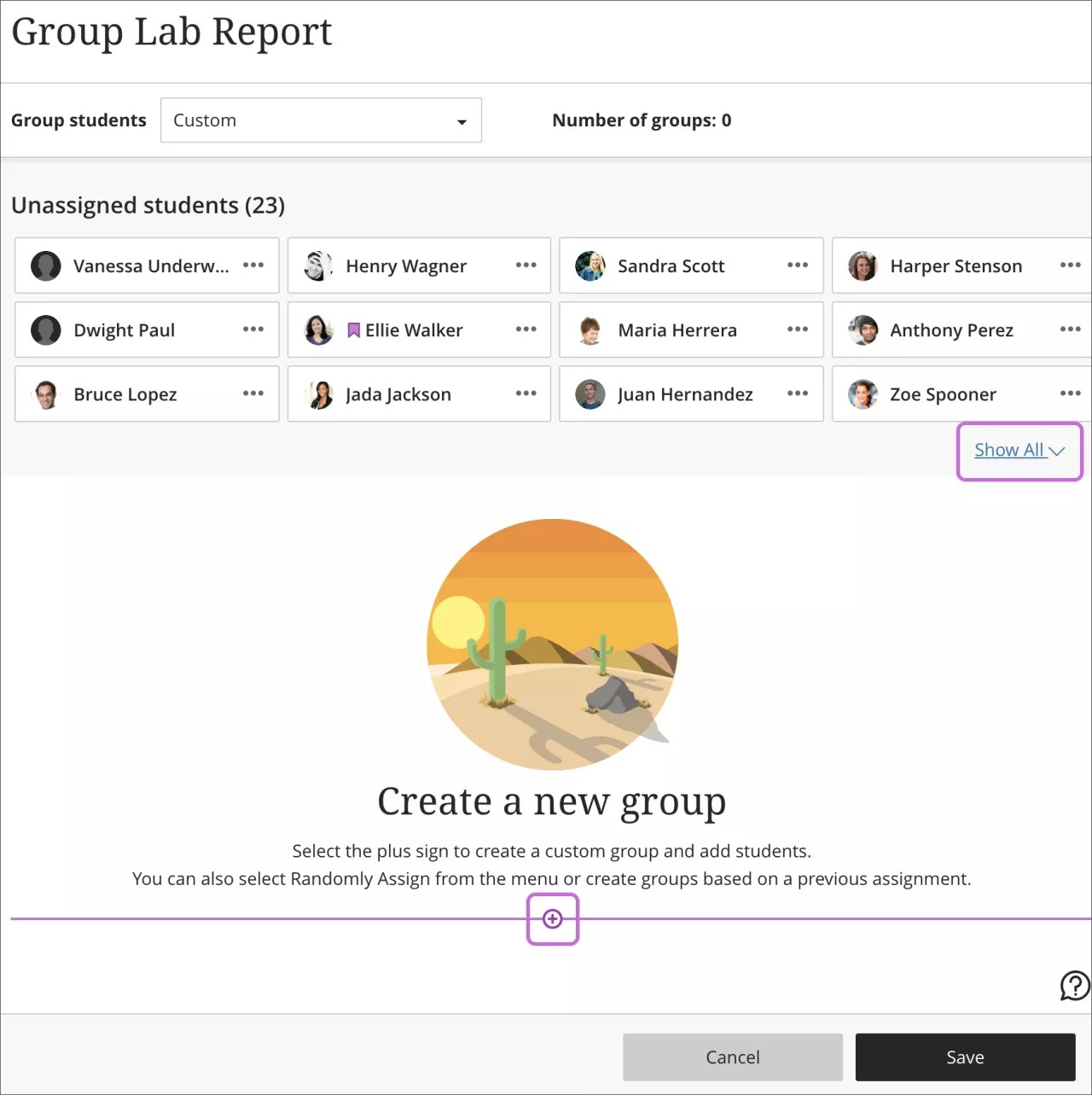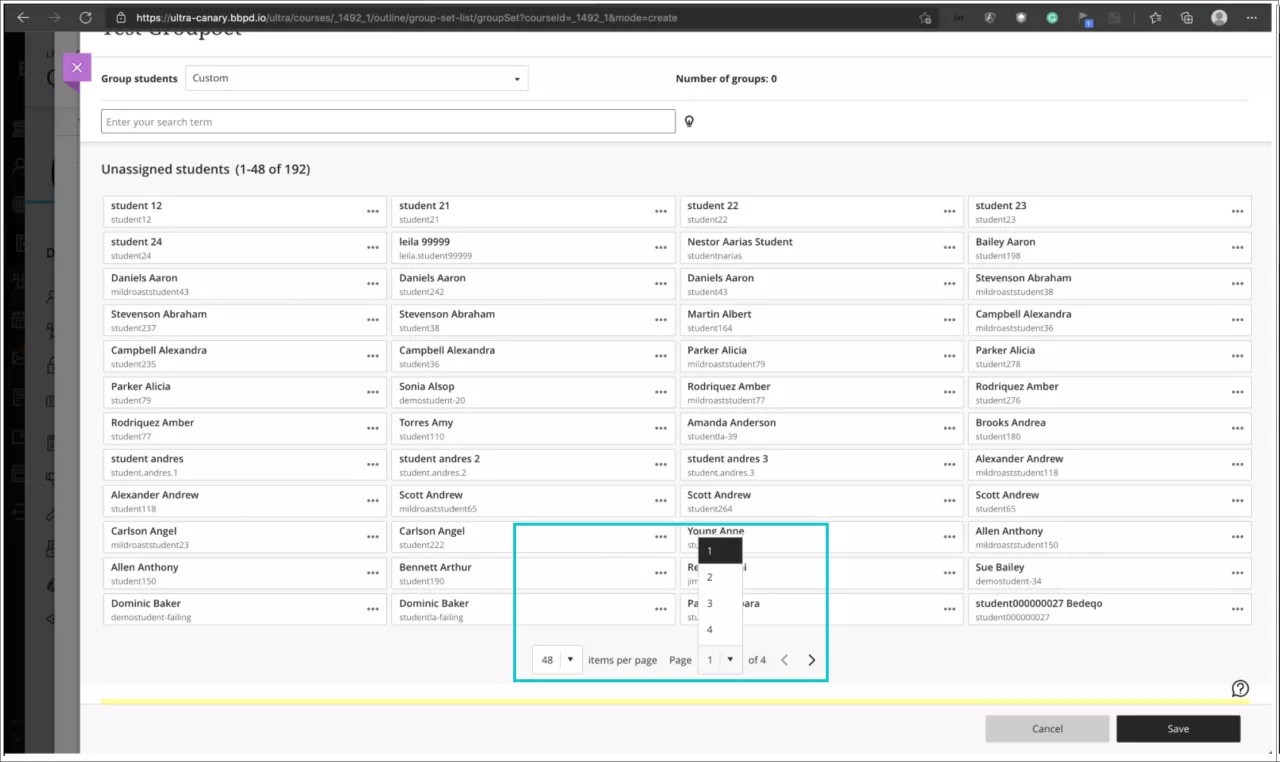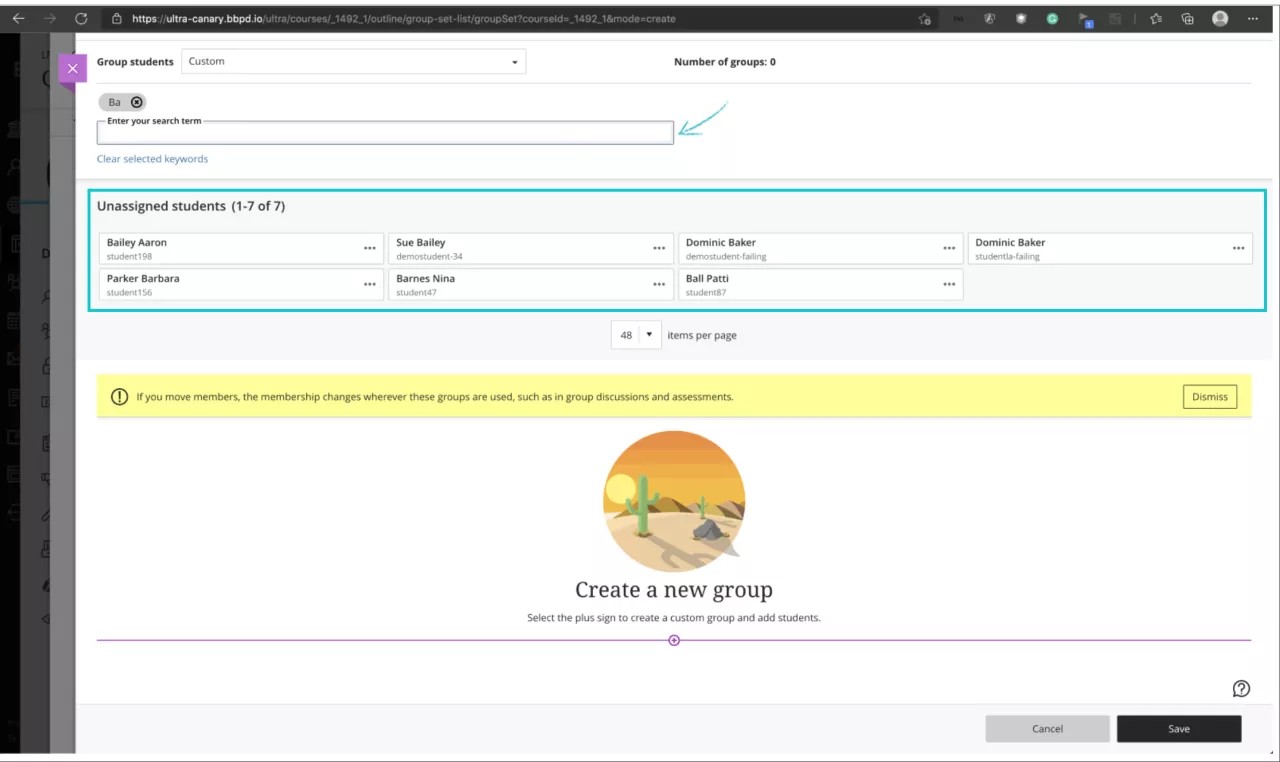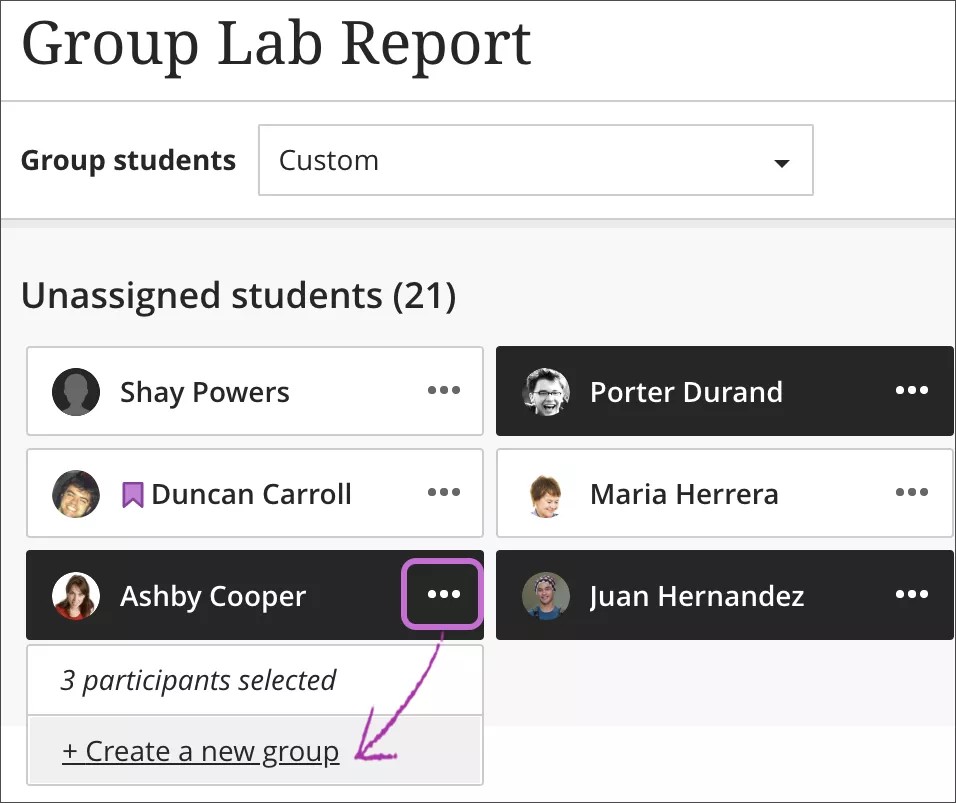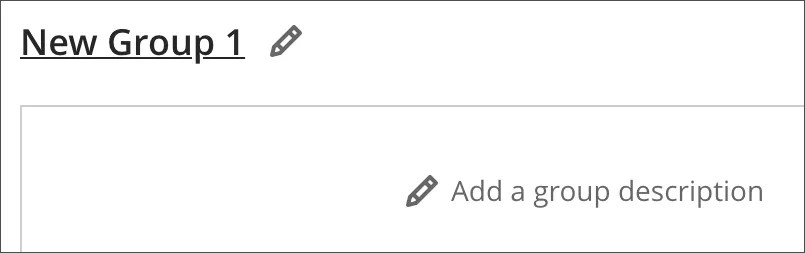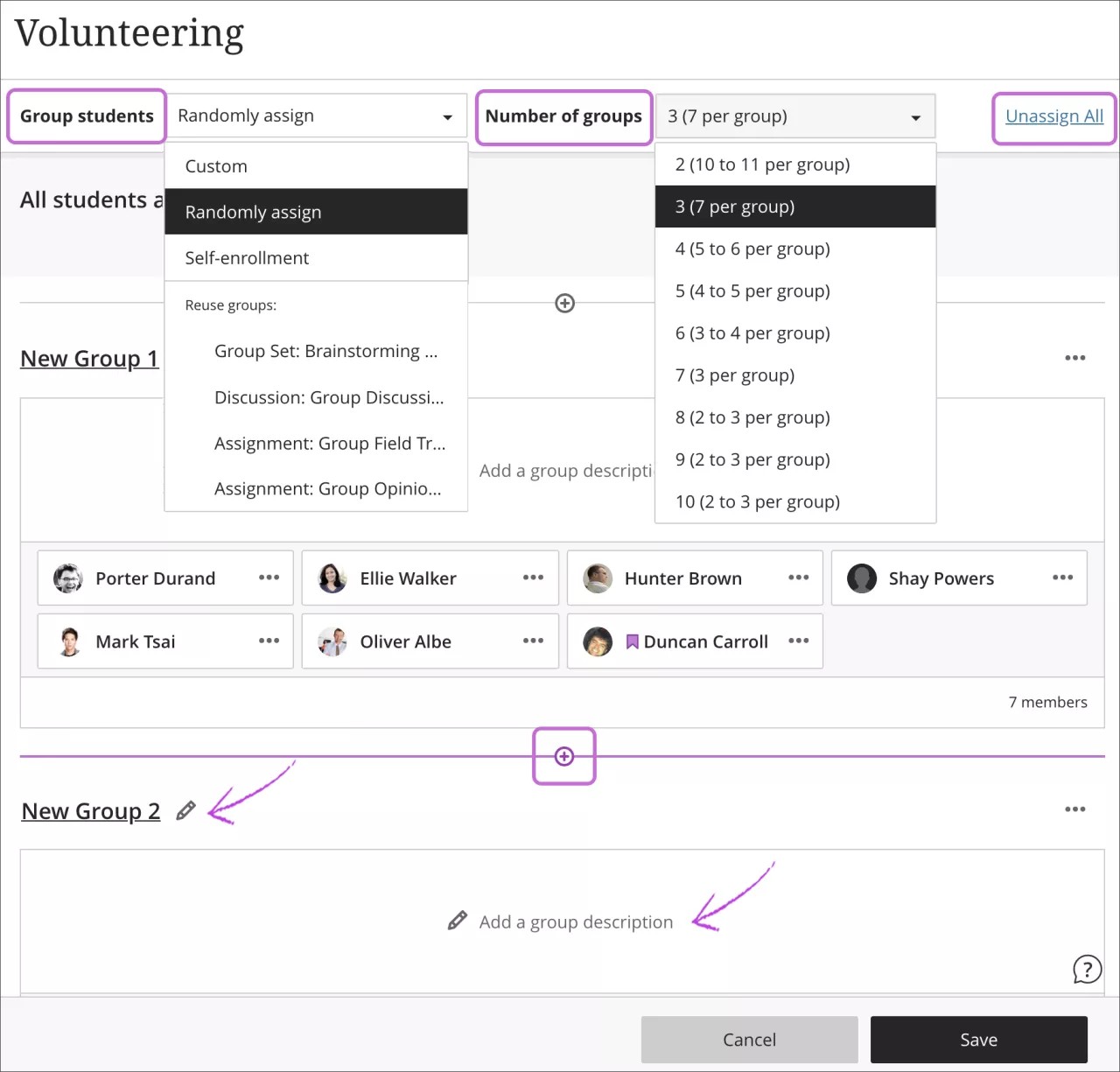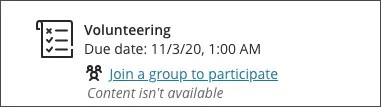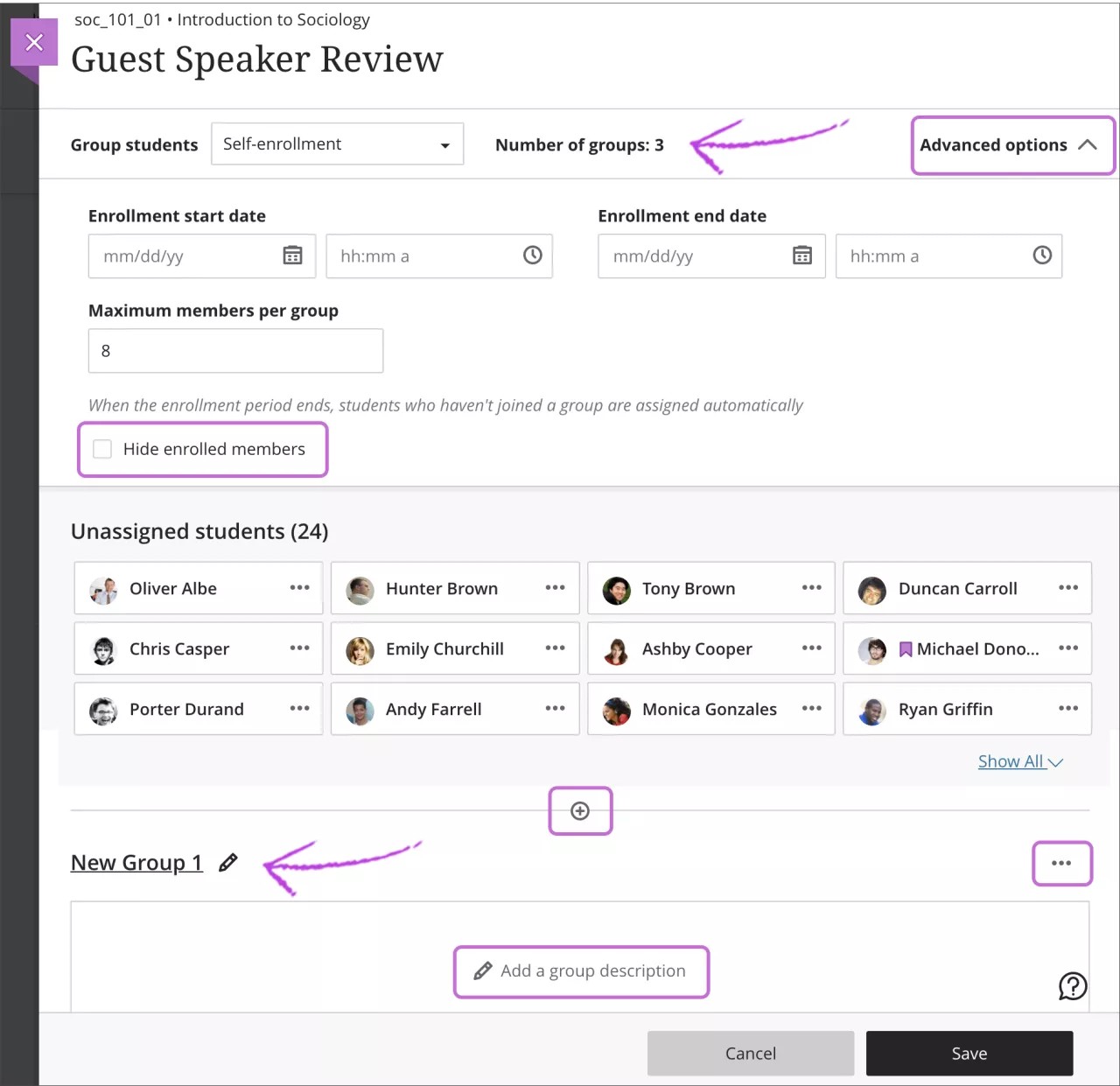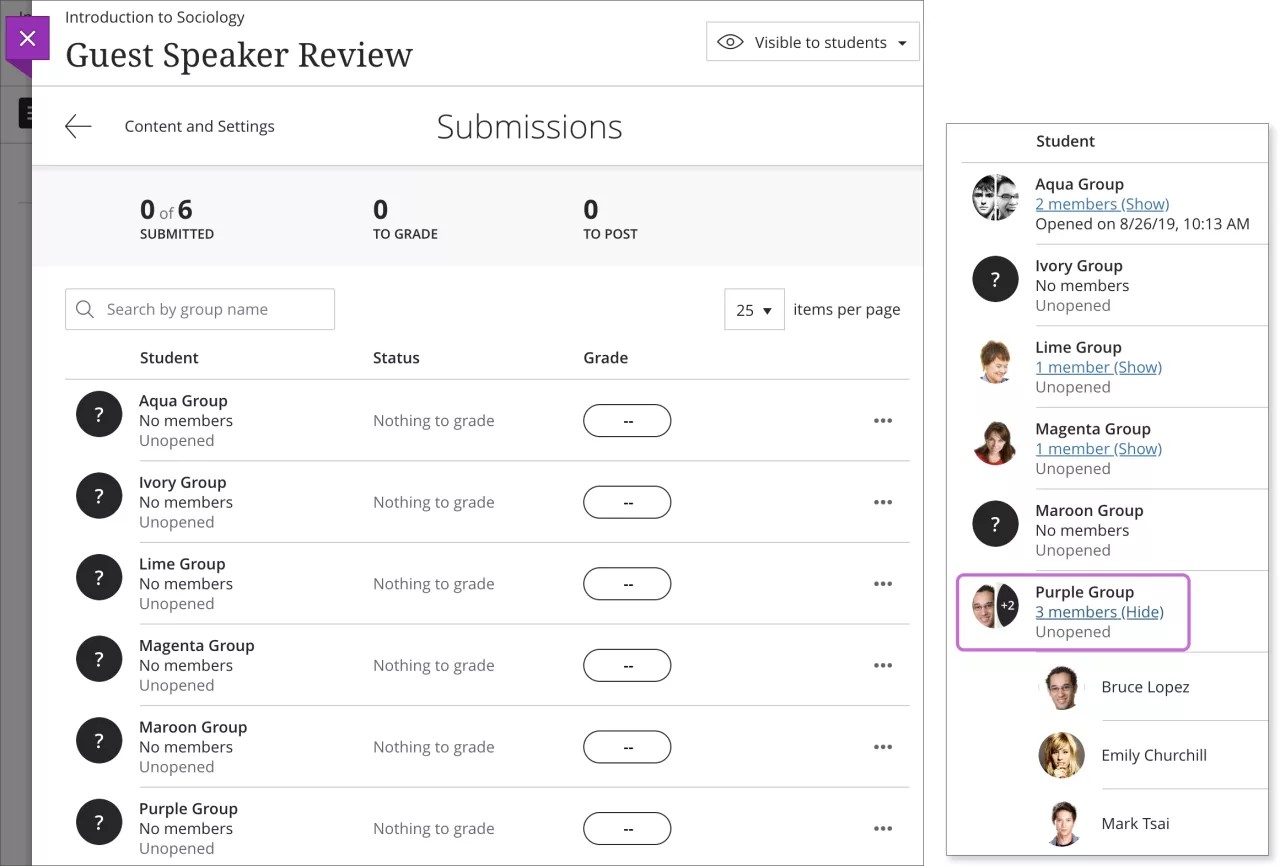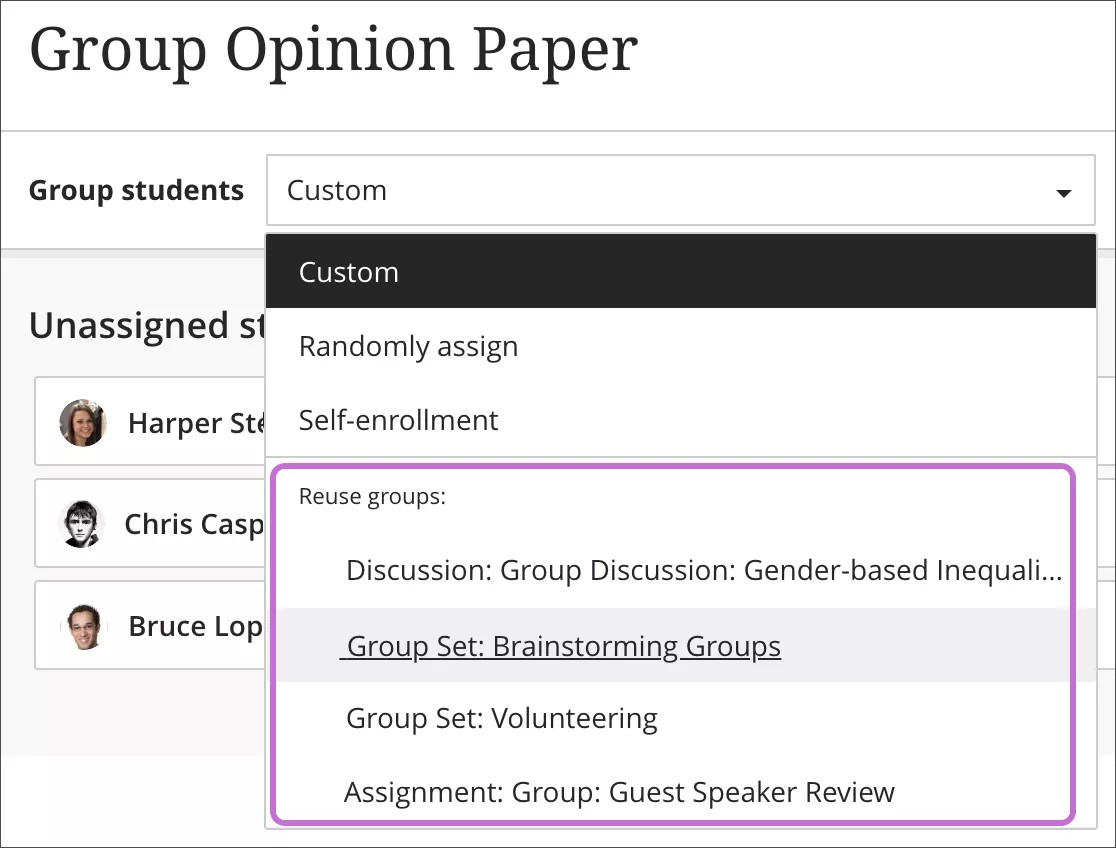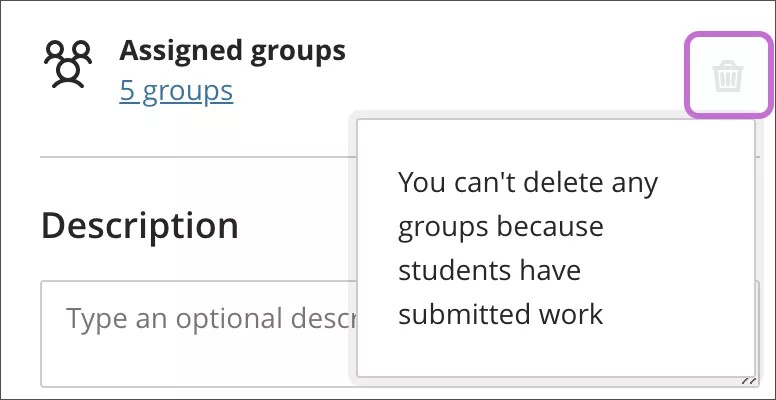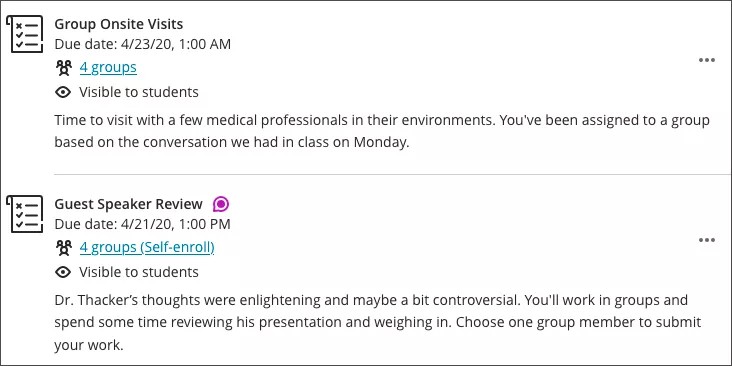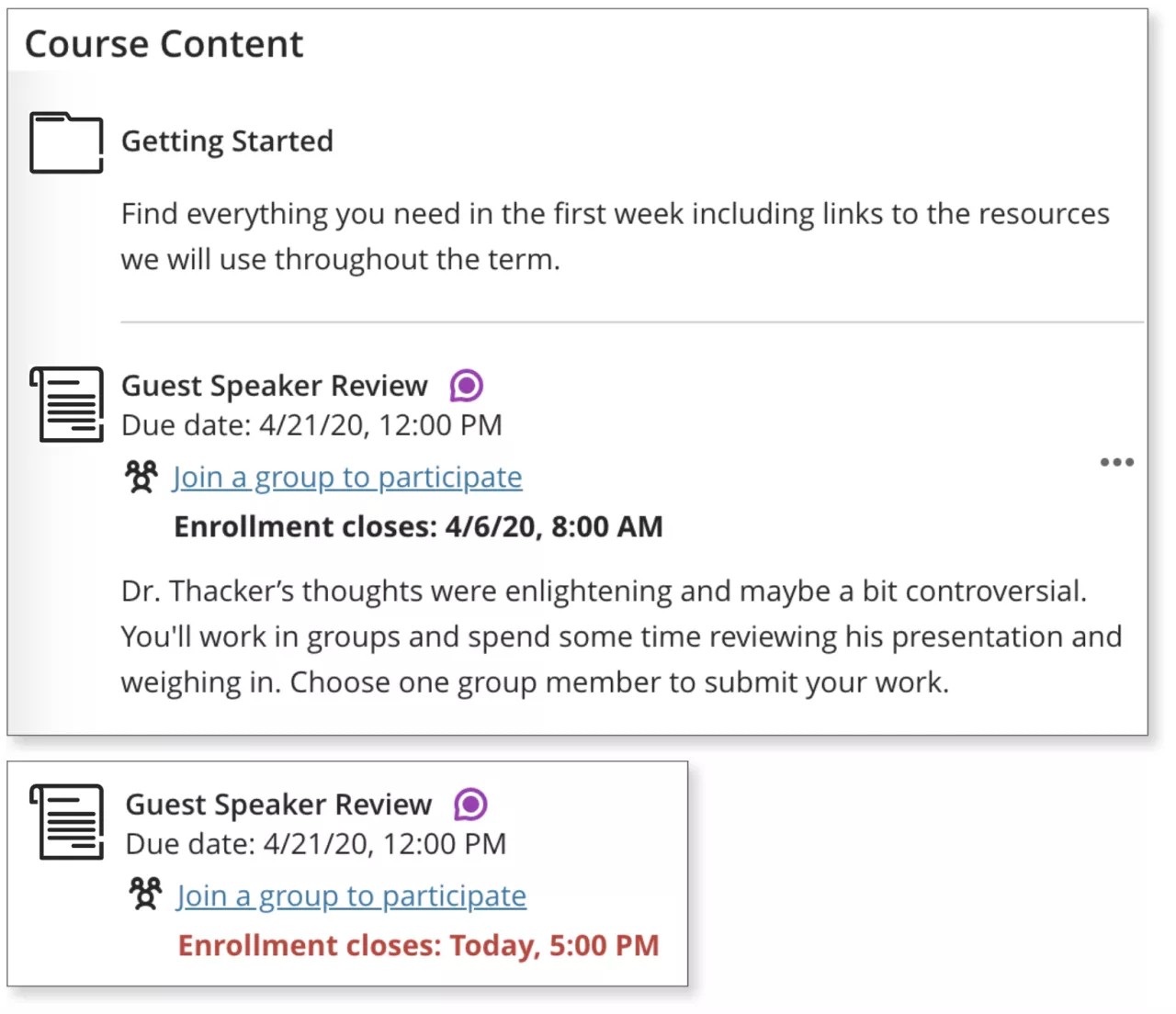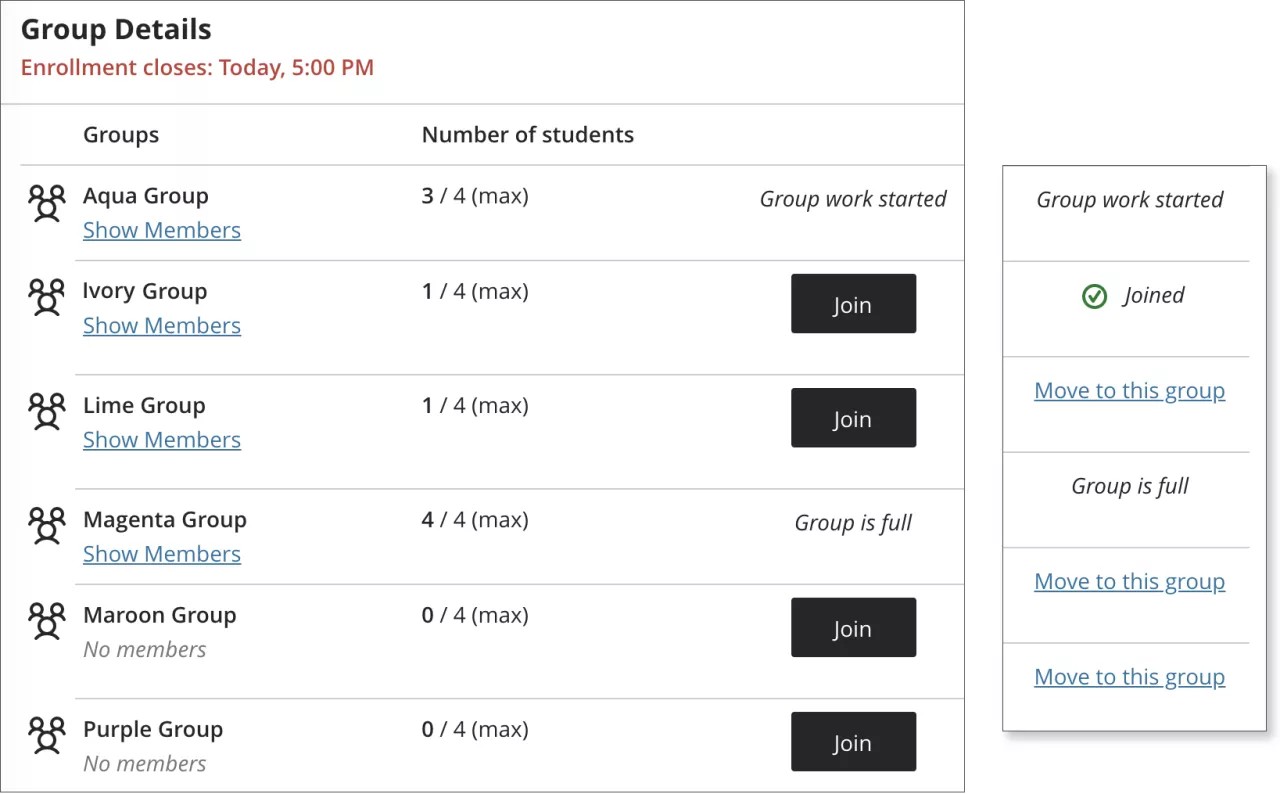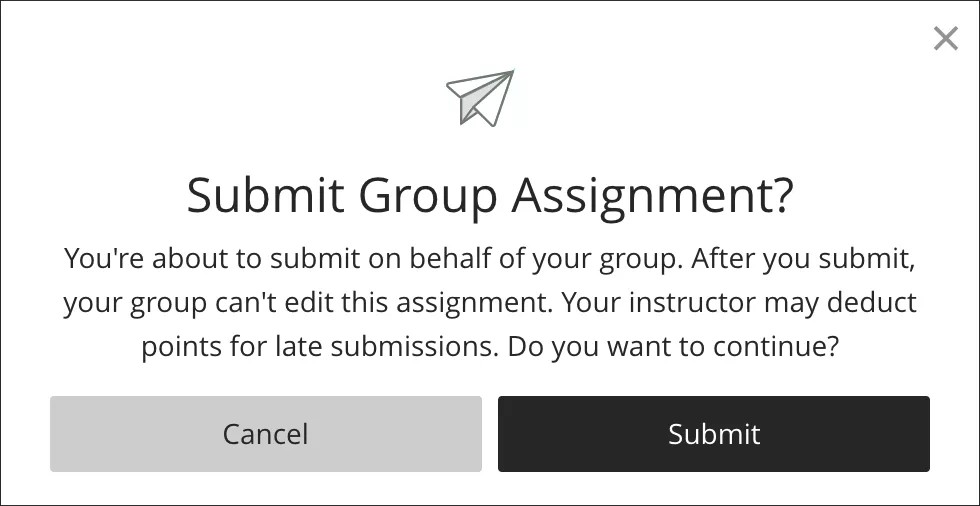Eich sefydliad sy'n rheoli pa offer sydd ar gael yn y Wedd Cwrs Gwreiddiol. Mae aseiniadau ar gael i hyfforddwyr ar bob adeg yng Ngwedd Cwrs Ultra.
Cyn aseinio gwaith grŵp
Nid ydych eisiau i fyfyrwyr weld gweithgareddau grŵp fel gwaith prysur. Os nad yw gwaith grŵp yn gwella'ch amcanion dysgu ac yn darparu gwerth, ystyriwch dechnegau addysgu amgen. Dylech ddefnyddio gwaith grŵp dim ond ar gyfer prosiectau na all myfyrwyr unigol eu gwneud cystal ar eu pennau eu hunain a gorffen yn y cyfnod amser penodedig.
Mae ymchwil yn dangos bod myfyrwyr yn gweithio'n galetach pan fydd eraill yn dibynnu arnynt. I annog y gyd-ddibyniaeth hon, crëwch aseiniadau grŵp sy'n gofyn bod myfyrwyr yn rhannu'r gwaith er mwyn cwrdd â'r nod, yn cwestiynu a herio syniadau ei gilydd ac yn rhannu adborth ac anogaeth.
Cyn ymgorffori gwaith grŵp yn eich cwrs, ystyriwch y cwestiynau hyn:
- A fydd gwaith grŵp yn ychwanegu at amcanion fy nghwrs?
- Pa ddeunyddiau cyflwyniadol neu wybodaeth adnoddau grŵp allaf eu darparu i helpu myfyrwyr i lwyddo?
- Sut ffurfir y grwpiau?
- A fydd myfyrwyr yn ymwneud â chynllunio'r grwpiau?
- Sut fyddaf yn asesu dysgu myfyrwyr a chynnal atebolrwydd unigol? A fydd angen deilliant grŵp arnaf?
- Sut fyddaf yn ymdrin â phryderon a phroblemau?
Ffynhonnell: "44 Benefits of Collaborative Learning." gdrc.org n.d. Gwe. 3 Ion. 2020.
Ynghylch aseiniadau grŵp
Mae dysgu cydweithredol yn cynnig sawl mantais dros addysgu traddodiadol. Mae astudiaethau'n dangos pan fydd myfyrwyr yn gweithio fel tîm, eu bod yn datblygu agweddau cadarnhaol, yn datrys problemau'n fwy effeithiol, ac yn profi gwell ymdeimlad o gyflawniad.
Rydych yn creu aseiniad grŵp bron yn yr un modd ag yr ydych yn creu aseiniadau i fyfyrwyr eu cwblhau'n unigol. Caiff eitemau'r Llyfr Graddau eu graddio'n awtomatig.
Os oes myfyrwyr â chymwysiadau mewn grŵp, bydd pob myfyriwr yn y grŵp hwnnw’n etifeddu’r cymhwysiad ar gyfer yr eitem honno. Er enghraifft, rydych chi'n creu aseiniad grŵp ac mae gan un aelod o'r grŵp gymhwysiad dyddiad cyflwyno. Nid yw gwaith y grŵp hwnnw yn cael ei farcio'n hwyr os ydynt yn cyflwyno ar ôl y dyddiad cyflwyno.
Ar gyfer aseiniad grŵp neu brawf grŵp penodol, gallwch roi eithriad i grŵp unigol am fynediad estynedig yn unig. Ni chaniateir ymgeisiau lluosog ar gyfer asesiadau grŵp ar yr adeg hon.
Gall myfyrwyr gynnal cyfarfodydd rhithwir gydag aelodau eraill o'r grŵp os yw Collaborate Ultra wedi’i alluogi yn eich sefydliad a eich bod yn galluogi sgyrsiau ar gyfer yr aseiniad.
Rhagor am ddefnyddio Collaborate Ultra yn eich cwrs
Creu aseiniad grŵp
Ar dudalen Aseiniad Newydd, dewiswch eicon Gosodiadau i agor panel Gosodiadau'r Aseiniad. Rhowch ddyddiad dyledus a dewiswch y gosodiadau rydych eisiau eu defnyddio gyda'r aseiniad grŵp:
- Gallwch ganiatáu sgyrsiau dosbarth ar gyfer aseiniad grŵp. Gall myfyrwyr ddewis rhwng sgwrs gyda'r dosbarth cyfan neu gydag aelodau eu grŵp yn unig.
- Gallwch hefyd ddewis casglu cyflwyniadau heb gyswllt nad sydd angen i grwpiau uwchlwytho cyflwyniadau. Gallwch ychwanegu cyfarwyddiadau, ffeiliau, cyfarwyddyd ac amcanion er mwyn i'r grwpiau allu paratoi ar gyfer y gwaith all-lein. Gallwch hefyd alluogi sgyrsiau ar gyfer gwaith all-lein.
- Gallwch ddosbarthu cod mynediad i reoli pan all grwpiau gyflwyno aseiniad. Ar hyn o bryd, cynhyrchir codau mynediad ar hap gan y system. Ni allwch addasu'r codau mynediad.
Ar hyn o bryd, ni allwch greu aseiniad grŵp sydd ag ymgeisiau lluosog, terfyn amser, enwau cudd, na raddio cyfochrog.
Dewiswch Neilltuo i grwpiau.
Creu grwpiau
Ar y dudalen grwpiau, bydd rhestr rannol o'ch myfyrwyr yn ymddangos yn adran Myfyrwyr heb eu Neilltuo. Dewiswch Dangos y Cwbl i weld y rhestr gyfan. Gallwch greu mwy nag un grŵp i gyflwyno'r aseiniad i'r grwpiau hyn. Gallwch hefyd ddewis yr arwydd plws dan y rhestr o fyfyrwyr i greu grŵp personol ac ychwanegu myfyrwyr ato.
Gall eich cynorthwyydd addysgu greu a rheoli cofrestriadau grwpiau. Gall eich graddwyr raddio aseiniadau grŵp yn unig.
Ni fydd gan fyfyrwyr heb eu pennu i grŵp fynediad at yr aseiniad grŵp oherwydd ni fydd yn ymddangos ar eu tudalennau Cynnwys y Cwrs. Os ydych yn gofyn i fyfyrwyr hunan-gofrestru mewn grŵp, ni allant gael mynediad at yr aseiniad nes eu bod yn ymuno â grŵp.
Gallwch ddosbarthu’ch myfyrwyr rhwng grwpiau yn y ffyrdd hyn:
- Personol
- Pennu ar hap
- Hunan-gofrestru
- Ailddefnyddio grwpiau
I'ch helpu i rannu a dewis myfyrwyr ar gyfer y grŵp neu grwpiau rydych yn eu creu, gallwch dudalennu drwy fyfyrwyr nad ydynt wedi'u neilltuo i grŵp ar hyn o bryd. Gallwch hefyd symud i frig y dudalen lle dangosir digon o fyfyrwyr ar y sgrin.
Mae afatarau'r myfyrwyr wedi'u cuddio yn y golwg hwn, i helpu pobl â nam ar y golwg i lywio drwy'r cardiau'n fwy effeithiol.
Gallwch hefyd ddefnyddio'r bar chwilio i ddod o hyd i fyfyriwr penodol neu hidlo dangos myfyrwyr heb eu neilltuo yn ôl meini prawf chwilio. Mae'r bar yn dangos canlyniadau a ragwelir a bydd yn dangos myfyrwyr sy'n aros i gael eu neilltuo i grŵp yn unig.
Grwpiau personol
Gallwch greu cymaint o grwpiau ag y dymunwch, ag unrhyw nifer o fyfyrwyr ym mhob grŵp. Gallwch hefyd greu grwpiau newydd neu dynnu grwpiau yn seiliedig ar sawl grŵp rydych eisiau ar gyfer yr aseiniad hwn.
- Yn y ddewislen Grwpio Myfyrwyr, dewiswch Personol.
- Dewiswch enw pob myfyriwr er mwyn eu dewis ar yr un pryd. Dewiswch enw’r myfyriwr eto i dynnu’r dewis.
- Ar ôl ichi ddewis y myfyrwyr, agorwch y ddewislen nesaf at un o'u henwau a dewiswch Creu grŵp newydd. Gallwch hefyd symud mwy nag un myfyriwr i grŵp a restrir yn y ddewislen. Ni allwch symud myfyrwyr i grŵp â gwaith wedi’i gyflwyno.
- Golygwch enw'r grŵp os ydych eisiau newid yr enw diofyn.
- Yn ôl eich dewis, rhowch ddisgrifiad grŵp sydd dim ond yn ymddangos i chi ar yr adeg hon. Nid oes gennych derfyn ar y nifer o nodau.
Dewiswch yr arwydd plws lle bynnag rydych eisiau ychwanegu grŵp arall. Gallwch hefyd ail-wneud camau 2-5.
Ar yr adeg hon, os ydych yn cadw set Bersonol o grwpiau, dychwelyd i'r set o grwpiau, a dewis Personol eto, dilëir eich grwpiau.
Pennu ar hap
Bydd myfyrwyr yn cael eu pennu ar hap i'r nifer o grwpiau rydych eisiau eu creu. Mae angen cael o leiaf pedwar myfyriwr er mwyn i'r system allu pennu myfyrwyr ar hap i o leiaf dau grŵp.
- Yn y ddewislen Grwpio myfyrwyr, dewiswch Pennu ar hap.
- Yn y ddewislen Nifer y Grwpiau, dewiswch y nifer o grwpiau i'w creu. Mae angen i chi greu o leiaf dau. Pennir myfyrwyr yn gyfartal ymhlith nifer y grwpiau a ddewiswch. Byddwch yn ofalus wrth wneud newidiadau cyn i chi gadw. Os ydych wedi creu pedwar grŵp â theitl a disgrifiadau dewisol, ac wedyn yn defnyddio'r ddewislen a’i newid i chwe grŵp, ailddosberthir eich grwpiau a thynnir y teitlau a disgrifiadau.
- I dynnu'r holl fyfyrwyr o’r set bresennol o grwpiau, dewiswch Dadneilltuo Pawb ar frig y dudalen. Bydd y gosodiad yn newid i Personol os byddwch yn symud myfyrwyr i wahanol grwpiau ar ôl iddynt gael eu grwpio a chyn i chi gadw'r gosodiadau.
- Golygwch enw pob grŵp os ydych eisiau newid yr enwau diofyn.
- Yn ôl eich dewis, rhowch ddisgrifiadau grŵp sydd ond yn ymddangos i chi ar yr adeg hon. Nid oes gennych gyfyngiad ar y nifer o nodau.
Dewiswch yr arwydd plws lle bynnag rydych eisiau creu grŵp yn ychwanegol at y grwpiau a grëwyd gan y system.
Hunangofrestru
Gallwch ofyn i fyfyrwyr hunan-gofrestru mewn grwpiau i gwblhau aseiniad grŵp. Ond myfyrwyr sy’n gallu ymuno â’r grŵp.
Mae myfyrwyr yn gweld yr aseiniad grŵp ar y dudalen Cynnwys y Cwrs a dolen i gofrestru. Gallwch ychwanegu cyfnod cofrestru hefyd. Rhoddir gwybod i'r myfyrwyr pan fydd y dyddiad olaf i gofrestru yn nesáu. Pan fydd y cyfnod cofrestru yn dod i ben, ni all myfyrwyr ymuno â grwpiau bellach ac nid ydynt yn cael eu cofrestru’n awtomatig. Mae rhaid i fyfyrwyr ofyn i chi eu hychwanegu er mwyn iddynt allu gweld yr aseiniad grŵp. Gallwch ychwanegu myfyrwyr nad ydynt wedi’u cofrestru at grwpiau o'ch dewis os nad yw'r grwpiau wedi cyflwyno gwaith.
Ni allwch ychwanegu neu newid aelodaeth mewn grwpiau â gwaith wedi’i gyflwyno. Ni allwch hefyd ddileu grwpiau â gwaith wedi’i gyflwyno.
Os ydych eisiau cyhoeddi’r aseiniad grŵp yn y dyfodol, ni all myfyrwyr gael mynediad at y cynnwys, ond gallant ymuno â grŵp.
Os ydych yn dewis rhyddhau'r aseiniad grŵp ar sail perfformiad ar eitem arall, ni chaiff myfyrwyr fynediad at y cynnwys nes eu bod yn ennill sgôr benodol ar eitem neu golofn y llyfr graddau. Fodd bynnag, os yw un aelod o'r grŵp yn bodloni'r maen prawf perfformiad, gall yr aelod hwnnw gyflwyno ar ran y grŵp cyfan. Bydd unrhyw aelod nad yw wedi bodloni'r maen prawf perfformiad yn derbyn y radd a neilltuwch. Gallwch newid graddau aelodau unigol cyn cyhoeddi'r graddau.
Rhagor am aseinio gradd wahanol i’r grŵp
Ar y dudalen grwpiau, gallwch greu cymaint o grwpiau ag y dymunwch, ag unrhyw nifer o fyfyrwyr ym mhob grŵp. Gallwch hefyd greu grwpiau newydd neu dynnu grwpiau yn seiliedig ar sawl grŵp rydych eisiau ar gyfer yr aseiniad hwn. Mae angen i chi greu o leiaf dau grŵp hunan-gofrestru.
Bydd rhestr rannol o'ch myfyrwyr yn ymddangos yn yr adran Myfyrwyr heb eu neilltuo. Dewiswch Dangos y Cwbl i weld y rhestr gyfan.
- Yn y ddewislen Grwpio myfyrwyr, dewiswch Hunan-gofrestru.
- Dosbarthir eich myfyrwyr yn gyfartal rhwng y grwpiau a rhestrir nesaf at Nifer y Grwpiau. Dewiswch yr arwydd plws lle bynnag rydych eisiau ychwanegu grŵp arall. Mae Nifer y Grwpiau yn diweddaru’n awtomatig. Gallwch ychwanegu a dileu grwpiau hyd yn oed ar ôl i fyfyrwyr ddechrau ymuno â nhw. Os ydych yn dileu grŵp y mae myfyrwyr wedi dechrau ymuno â fe, symudir y myfyrwyr i’r rhestr heb eu pennu. Bydd rhaid i chi roi gwybod iddynt i ymuno ag un o'r grwpiau sydd ar ôl neu gallwch eu hychwanegu at grŵp. Neges Atgoffa: Ni allwch ddileu grwpiau â gwaith wedi’i gyflwyno.
- Yn ôl eich dewis, ychwanegwch ddyddiad dechrau a gorffen cofrestru. Gall myfyrwyr weld y dudalen grwpiau a'r aseiniad ond ar ôl i'r cyfnod cofrestru agor. Dewiswch y saeth nesaf at Opsiynau uwch i gwympo’r adran cofrestru. Neges Atgoffa: Pan fydd y cyfnod cofrestru yn dod i ben, ni all myfyrwyr ymuno â grwpiau bellach ac mae rhaid iddynt ofyn i chi eu hychwanegu atynt.
- Yn ôl eich dewis, newidiwch neu cliriwch yr Uchafswm nifer yr aelodau fesul grŵp sy’n ymddangos yn ddiofyn. Mae rhaid i’r uchafswm dewisol fod yn 2 neu’n fwy. Os ydych wedi ychwanegu neu ddileu grwpiau, ni ddiweddarir yr uchafswm.
Rhowch sylw i’r Uchafswm nifer yr aelodau fesul grŵp a Nifer y grwpiau. Er enghraifft, os ydych yn lleihau'r uchafswm, ni chaniateir i rai myfyrwyr gofrestru mewn grŵp ar ddiwedd y cyfnod cofrestru. Bydd angen i chi greu grwpiau newydd a chofrestru'r myfyrwyr er mwyn iddynt gael mynediad at yr aseiniad grŵp.
I ganiatáu nifer diderfyn o aelodau mewn grŵp, gadewch hyn yn wag. Mae myfyrwyr yn gweld yr uchafswm a ganiateir pan fyddant yn dewis eu grwpiau. Os ydych yn caniatáu nifer diderfyn mewn grŵp, bydd myfyrwyr yn gweld y cyfanswm o fyfyrwyr yn y dosbarth. Er enghraifft, os ydych wedi gosod pedair taith, gallwch ganiatáu i bob myfyriwr ymuno â phob grŵp.
Gallwch wrthwneud yr uchafswm o aelodau ar gyfer grŵp. Er enghraifft, gallwch ychwanegu myfyriwr newydd gofrestru at grŵp heb waith wedi’i gyflwyno.
- Dewiswch y blwch ticio Cuddio aelodau a gofrestrwyd os nad ydych eisiau i fyfyrwyr weld pwy sydd wedi ymuno yn barod.
- Golygwch enw pob grŵp os ydych eisiau newid yr enwau diofyn.
- Yn ôl eich dewis, ychwanegwch ddisgrifiadau grŵp. Os yw pob grŵp yn gweithio ar bwnc gwahanol neu’n cyfarfod am amser penodol neu mewn lleoliad penodol, ychwanegwch y wybodaeth honno i helpu myfyrwyr i ddewis grŵp. Nid oes gennych gyfyngiad ar y nifer o nodau.
- Agorwch y ddewislen nesaf at grŵp i gyrchu'r gosodiadau rheoli.
Grwpiau hunan-gofrestru yn y llyfr graddau
Ar ôl ichi greu grwpiau hunan-gofrestru, bydd pob grŵp yn ymddangos ag eicon gofynnod ar y dudalen Cyflwyniadau yn y llyfr graddau. Ar ôl i fyfyrwyr ymuno â grwpiau, dewiswch ddolen yr aelodau i ddangos neu guddio'r rhestr.
Dysgu am wedd myfyrwyr o hunan-gofrestru mewn grwpiau—defnyddiwch swyddogaeth yn ôl eich porwr i ddychwelyd i'r pwnc hwn
Ailddefnyddio grwpiau
Gallwch ailddefnyddio grwpiau o asesiad neu drafodaeth grŵp cyfredol neu set o grwpiau cwrs. Mae teitlau eich setiau o grwpiau cwrs sydd eisoes yn bodoli yn dechrau gyda “Set o Grwpiau.”
Os ydych yn ailddefnyddio set o grwpiau ac yn gwneud newidiadau i’r set o grwpiau, bydd y newidiadau hynny yn effeithio ar yr aseiniad grŵp. Dysgu rhagor am sut mae newidiadau i setiau o grwpiau yn effeithio ar yr eitemau o gynnwys cysylltiedig.
- Yn y ddewislen Grwpio Myfyrwyr, dewiswch deitl o'r adran Ailddefnyddio grwpiau.
- Caiff yr un myfyrwyr eu hychwanegu at eich aseiniad newydd. Os byddwch yn symud aelodau, bydd yr aelodaeth yn newid lle bynnag mae'r grwpiau hyn yn ymddangos, gan gynnwys y set o grwpiau cwrs.
- Golygwch enwau'r grwpiau unigol yn ôl yr angen.
- Yn ôl eich dewis, rhowch ddisgrifiadau grŵp sydd ond yn ymddangos i chi ar yr adeg hon. Nid oes gennych gyfyngiad ar y nifer o nodau.
Efallai bydd angen i chi ychwanegu myfyrwyr newydd a ychwanegwyd at eich cwrs at eich grwpiau newydd.
Rheoli grwpiau unigol
Ar ôl i chi greu aseiniad grŵp, gallwch ychwanegu neu ddileu grwpiau unigol a rheoli pa fyfyrwyr sy'n aelodau ohonynt. Gallwch hefyd olygu enwau grwpiau, ychwanegu neu olygu disgrifiadau grwpiau, ac anfon negeseuon at eich grwpiau er mwyn dechrau y cydweithio!
Gallwch hefyd dynnu grwpiau o'r aseiniad os nad yw'r grwpiau wedi dechrau eu cyflwyniadau. Dewiswch yr eicon Dileu ym mhanel Gosodiadau'r Aseiniad.
Ychwanegu a dileu grwpiau
Dewiswch yr arwydd plws lle bynnag rydych eisiau ychwanegu grŵp.
Os nad oes angen grŵp arnoch bellach, agorwch ddewislen y grŵp a dewiswch Dileu Grŵp. Bydd y myfyrwyr yn y grŵp hwnnw yn cael eu dad-bennu'n awtomatig a byddant yn ymddangos ar frig y dudalen. Gallwch aseinio'r myfyrwyr hyn i grwpiau newydd â llaw. Neu, gallwch aseinio'r holl fyfyrwyr ar hap—nid y myfyrwyr dad-bennoch yn unig—i'r nifer o grwpiau rydych eisiau. Ni allwch ddileu grŵp â gwaith wedi’i gyflwyno.
Goblygiadau
- Os ydych yn ychwanegu neu ddileu grŵp mewn set o grwpiau defnyddioch i greu aseiniad grŵp, diweddarir grwpiau'r aseiniad. Mae golygiadau i deitlau a disgrifiadau grwpiau yn effeithio ar yr aseiniad hefyd.
- Os ydych yn ychwanegu neu ddileu grŵp mewn aseiniad grŵp sy’n seiliedig ar set o grwpiau cwrs, diweddarir y set o grwpiau cwrs. Mae golygiadau i deitlau a disgrifiadau grwpiau yn effeithio ar y set o grwpiau cwrs hefyd.
- Os ydych yn dileu set gyfan o grwpiau a ddefnyddiwyd i greu aseiniad grŵp, tynnir grwpiau'r aseiniad.
- Os ydych yn dileu asesiad grŵp sy’n seiliedig ar set o grwpiau cwrs, nid oes effaith ar y set o grwpiau.
Rheoli aelodaeth myfyrwyr
Gallwch symud myfyrwyr rhwng grwpiau ac ychwanegu myfyrwyr newydd a ychwanegwyd at eich cwrs. Gall unrhyw aelodau newydd o'r grŵp gael mynediad at y gwaith a gadwyd gan y grŵp hyd at yr adeg honno. Mae aelodau newydd o'r grŵp hefyd yn gallu cyflwyno gwaith ar ran y grŵp.
Pan fyddwch yn symud myfyrwyr â graddau i grwpiau gwahanol, bydd eu graddau yn symud gyda nhw, ond nid yw eu gwaith yn symud. Mae’r aelodau grŵp newydd hyn yn cadw eu graddau presennol. Ni fydd eu graddau yn effeithio ar weddill y grŵp. Fodd bynnag, os nad ydych wedi graddio’r gwaith grŵp, diweddarir graddau'r aelodau newydd.
Os yw grŵp wedi derbyn gradd ac rydych yn symud myfyrwyr i'r grŵp hwnnw, mae angen i chi aseinio graddau iddynt â llaw.
Agorwch y ddewislen nesaf at enw myfyriwr i gyrchu'r opsiynau hyn:
- Dechrau grŵp newydd gyda'r myfyriwr fel aelod.
- Dewiswch Dad-bennu i dynnu'r myfyriwr o'r grŵp. Bydd y myfyrwyr a dad-bennwyd yn ymddangos ar dop y dudalen. Neges Atgoffa: Ni fydd gan fyfyrwyr heb eu pennu i grŵp fynediad at yr aseiniad grŵp oherwydd ni fydd yn ymddangos ar eu tudalennau Cynnwys y Cwrs.
- Pennu'r myfyriwr i grŵp gwahanol sydd eisoes yn bodoli. Dewiswch enw'r grŵp yn y ddewislen. Ar gyfer grwpiau hunan-gofrestru, gallwch symud myfyrwyr a ddewiswyd i grwpiau eraill, hyd yn oed os yw'r nifer o aelodau’n uwch na’r terfyn.
Gallwch hefyd symud mwy nag un myfyriwr i grŵp arall ag un weithred, creu grŵp newydd ar eu cyfer, neu ddadneilltuo pob un ohonynt o'r grŵp.
I dynnu'r holl fyfyrwyr o bob grŵp, dewiswch Dadneilltuo Pawb ar frig y dudalen. Bydd Dad-bennu'r Cwbl yn diflannu ar ôl i grwpiau gyflwyno ymgeisiau.
Os ydych yn newid y nifer o grwpiau hunan-gofrestru, crëir grwpiau newydd, a dad-bennir pob aelod. Ni roddir gwybod i fyfyrwyr sydd wedi cofrestru yn flaenorol bod rhaid iddynt gofrestru eto.
Goblygiadau
- Mae newidiadau i aelodaeth mewn set o grwpiau yn effeithio ar bob man lle defnyddir y grwpiau, megis mewn aseiniadau grŵp.
- Mae newidiadau i aelodaeth mewn aseiniad grŵp sy’n seiliedig ar set o grwpiau cwrs yn effeithio ar set o grwpiau'r cwrs.
Mae aseiniadau grŵp yn ymddangos ar dudalen Cynnwys y Cwrs
Gallwch weld y nifer o grwpiau yr ydych wedi'u neilltuo ac agor y ddolen i weld yr aelodau. Os ydych wedi galluogi sgyrsiau grŵp, bydd eicon gweithgaredd yn ymddangos ar gyfer gweithgaredd newydd.
Barod i raddio?
Gallwch chi roi un radd i bob grŵp neu gallwch roi gradd i fyfyrwyr am eu cyfraniadau unigol.
Llif gwaith myfyriwr
Ar y dudalen Cynnwys y Cwrs, gall myfyrwyr weld enwau eu grwpiau wedi’u rhestru gydag aseiniad y grŵp. Pan fyddant yn cyrchu aseiniad y grŵp, gallant weld aelodau eu grŵp. Gall pob aelod o’r grŵp olygu a diweddaru’r drafft a gadwyd yn aseiniad y grŵp.
Ni fydd gan fyfyrwyr heb eu pennu i grŵp fynediad at yr aseiniad grŵp oherwydd ni fydd yn ymddangos ar eu tudalennau Cynnwys y Cwrs.
Os fydd Ymuno â grŵp i gymryd rhan yn ymddangos dan deitl aseiniad grŵp, bydd myfyrwyr yn dewis y ddolen i ddewis grŵp. Efallai bydd myfyrwyr yn gweld cyfnod cofrestru os ychwanegoch un. Mae angen i fyfyrwyr ymuno â grŵp cyn y dyddiad cau. Os nad ydynt wedi ymuno â grŵp, rhoddir gwybod i fyfyrwyr pan fydd y dyddiad olaf i gofrestru yn nesáu.
Neges Atgoffa: Pan fydd y cyfnod cofrestru yn dod i ben, ni all myfyrwyr ymuno â grwpiau bellach ac nid ydynt yn cael eu cofrestru’n awtomatig. Mae rhaid i fyfyrwyr ofyn i chi eu hychwanegu er mwyn iddynt allu gweld yr aseiniad grŵp.
Symud i grŵp arall
Gall myfyrwyr symud i grŵp arall os nad yw eu grŵp presennol neu'r grŵp newydd wedi cyflwyno gwaith. Os ydych wedi ychwanegu cyfnod cofrestru, gall myfyrwyr ond symud wrth i'r cyfnod cofrestru fod ar agor.
Cyflwyno aseiniad grŵp
Efallai y bydd rhai myfyrwyr yn bryderus ynghylch agor aseiniad grŵp. Efallai y byddant yn meddwl bod rhaid iddynt gyflwyno aseiniad y grŵp os byddant yn ei agor. Efallai y byddwch am ddweud wrth fyfyrwyr pan fyddant yn dewis Gweld yr aseiniad , eu bod yn gallu gweld yr asesiad neu ychwanegu ychydig o waith yn unig.
Gall aelodau’r grŵp ychwanegu gwaith, cadw drafft a chaniatáu i aelodau eraill weithio arno hefyd. Ar ôl i aelod o’r grŵp weld yr aseiniad neu ychwanegu ychydig o waith, mae’r aelod yn dewis Cadw a Chau yn y panel. Bydd ei waith ar ran y grŵp yn cael ei gadw ond ni fydd yn cael ei gyflwyno. Gall aelod arall o’r grŵp barhau i weithio ar yr aseiniad yn ddiweddarach. Mae pawb yn y grŵp yn gallu olrhain fersiwn diweddaraf y gwaith.
Pan fydd y gwaith yn barod, dim ond un myfyriwr yn y grŵp sydd angen ei gyflwyno ar ran y grŵp.